با وجود اینکه نرم افزار تنها یک محیط مشخص برای ساخت قطعات مجزا و یکپارچه دارد ، در همین محیط ساده ، منوهای مختلفی برای مدلسازی در دسترس است. یکی از پرکاربردترین این منو ها، ورقکاری یا Sheet Metal است. باید توجه داشت که دستورات اصلی مدلسازی Feature ممکن است تفاوت های جزئی با دستورات منوهای جانبی داشته باشند. توجه به این نکته ضروری است که این نرم افزار تنها یک نرم افزار مدلسازی نیست ، بلکه این نرم افزار در برخی مواقع پروسه تولید را نیز شبیه سازی کرده و محاسبات مربوط به آن را انجام میدهد. برای سهولت کار با دستورات ورقکاری ، می توان از پنجره مخصوص آن استفاده کرد. کافیست بر روی نوار ابزار اصلی برنامه کلیک راست کرده و از بین گزینه های باز شده، گزینه SheetMetal را انتخاب کنید. برای سهولت در پیداکردن پنجره ها و میانبرهای موردنیاز؛ این جعبه ابزار ها به ترتیب حروف الفبا مرتب شده اند
SolidWorks
آموزش و آشنایی با توانمندیهای نرم افزار SolidWorks

در این وبلاگ، آموزش هایی در خصوص نرم افزار و قابلیت های آن در حوزه مدلسازی؛ تحلیل و شبیه سازی سازه ای ، دینامیکی و سیالاتی ارائه می گردد.
- فروردين ۱۳۹۹ (۵)
- فروردين ۱۳۹۸ (۵۰)
- اسفند ۱۳۹۷ (۲۱)
این دستور از جمله دستورهای کمکی مانند دستور Shell(پوسته) است. با استفاده از این دستور ، تصویر یک Sketch را بر روی یک سطح بصورت برجسته و یا فرورفته می توان حکاکی کرد. برای مثال نیاز دارید روی یک بطری شیر ، نام شرکت خود را بصورت برجسته مدل کنید. برای این کار پس از ایجاد مدل اولیه(قبل از اجرای دستور Shell) روی یکی از صفحات هم راستای محور یک منحنی Sketch موردنظر را می کشیم؛ سپس از Sketch خارج شده و از بخش Features دستور Wrap را اجرا می کنیم. با انتخاب Sketch موردنظر ، سایر گزینه های قابل انتخاب نمایان می شود. در این بخش دو گزینه اصلی Emboss, Deboss نمایانگر جهت لفافه یا همان برجستگی و یا فرورفتگی است. در بخش دیگر میزان فاصله فرورفتگی یا برجستگی از سطح قابل تعیین است.
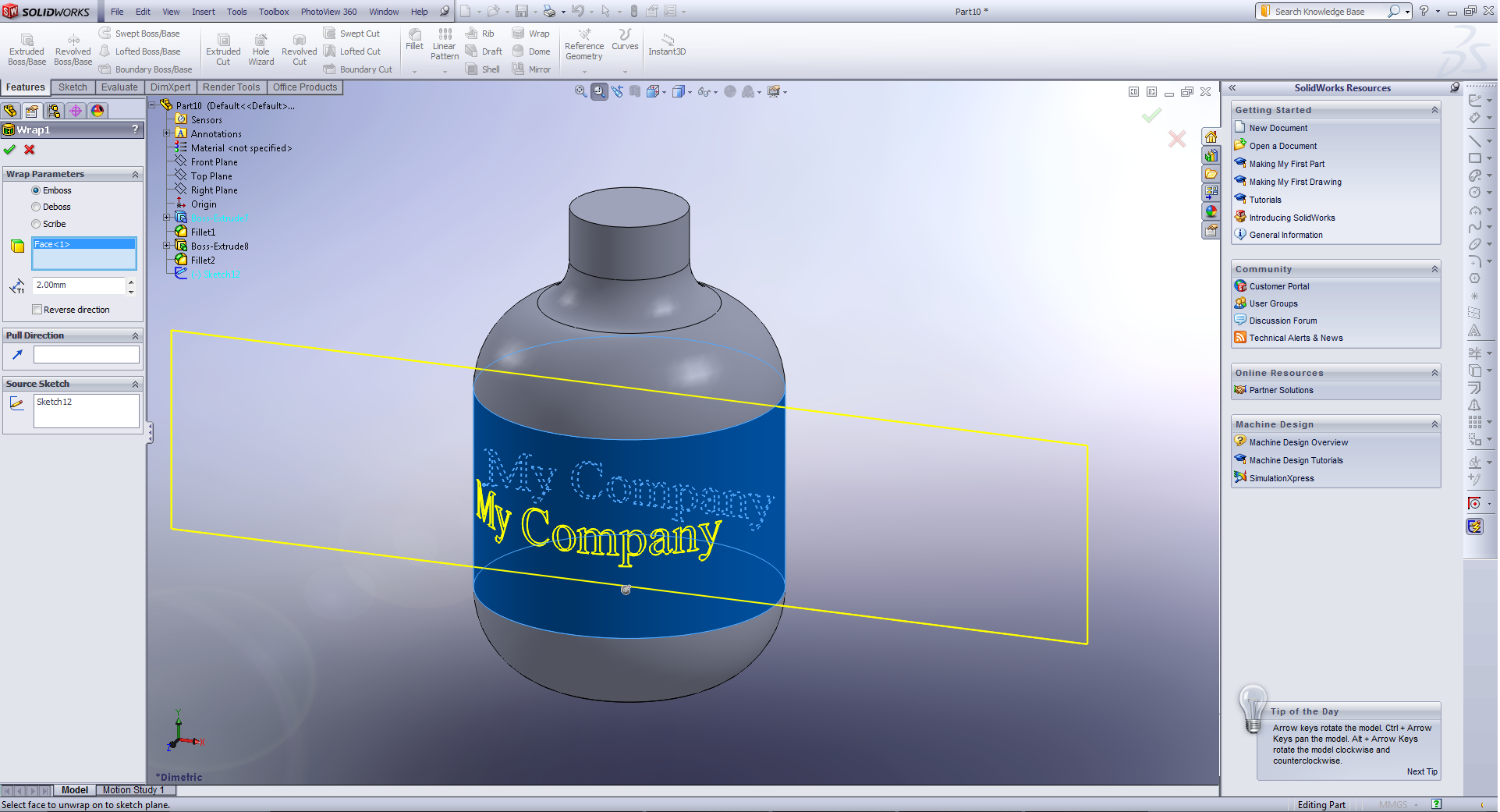
این دستور همانگونه که از اسم آن مشخص است ، برای تبدیل یم مدل توپر به یک پوسته با ضخامت مشخص استفاده می شود. برای مثال نیاز دارید یک بطری شیر را طراحی کنید. روش اول طراحی و ایجاد تمامی ویژگی های با استفاده از گزینه Thin Feature دستور Revolved Boss/Base می باشد. اما در صورتی که ویژگی ها زیاد شود، اجرای این دستورات با مشکلاتی مواجه خواهد شد و بسیار زمانبر خواهد بود. راه حل دیگر ، ایجاد یک بدنه توپر بصورت یکپارچه و استفاده از این دستور (Shell) می باشد. برای استفاده از این دستور فرض می کنیم قطعه موردنظر توپر باشد که آن را توسط دستوراتی که تاکنون یادگرفته ایم، ایجاد می کنیم. پس از تکمیل مدل ، دستور Shell را انتخاب و روی سطوحی که می خواهیم خالی باشد ، کلیک می کنیم.

در این بخش انتخاب هایی از جمله ضخامت دیوار، امکان ایجاد پوسته به بیرون، پیش نمایش و ضخامت متغیر پوسته وجود دارد. چنانچه برای مثال لازم است ضخامت کف و دیواره های جانبی قوطی بیشتر از ضخامت بقیه قسمت ها باشد، از بخش ضخامت متغیر استفاده می کنیم.

در حالت معمولی برای مدلسازی عملیات سوراخکاری باید ابتدا یک Sketch کشید ، سپس جای آن را که در واقع پروفیل سوراخ می باشد توسط دستور Extruded Cut یا Revolved Cut خالی کرد. پس از آن در صورتی که این سوراخ ها دارای رزوه هم باشند ، باید توسط دستور Cosmetic Thread آن را بصورت نمایشی ایجاد کرد. Hole Wizard تمام این فرآیندها را در یک دستور گنجانده است. این دستور علاوه بر امکان مدلسازی انواع عملیات سوراخکاری (شامل مته مرغک، مته های معمولی، سوراخ های داول و ...) تمام استانداردهای رایج را نیز در خود گنجانده است. .پس از کلیک بر روی آیکون دستور، در قسمت اول ، مشخصات و ویژگی های عملیات سوراخکاری را تعیین می کنیم. این بخش شامل نوع شماتیک سوراخ ؛ استاندارد؛ نوع رزوه و عملیات مخصوص ، سایز، عمق و در نهایت آپشن های نمایشی است.
در این بخش به دستور صفحه تقویتی یا Rib پرداخته می شود. برای ایجاد صفحه تقویتی که معمولا بین دو بدنه عمودبرهم ایجاد می شود، ابتدا صفحه موردنظر را تعریف می کنیم. در این صفحه در صورتی که دو ضلع یک مثلث را بدنه های موردنظر عمودبرهم تشکیل داده باشند، می توان با ترسیم و معین کردن یک پاره خط ، صفحه تقویتی را تعریف کرد.

پس از تعریف صفحه به بخش Features بازگشته و گزینه Rib را انتخاب می کنیم. در این بخش جهت ایجاد صفحه، ضخامت صفحه، جهت ادامه از طرفین ، کانتورها و ... قابل انتخاب و تنظیم می باشد.

باید توجه داشت که جهت دستور Rib همیشه به سمت بدنه موجود باشد.



